App Store Satınalmaları üçün Apple ID-ni dəyişdirin. Android-in Gmail ID-yə necə etibar etdiyi kimi, Apple ID-nin olması iDevices-dən istifadə etmək üçün vacibdir. Bir Apple ID-si birdən çox Apple cihazı üçün istifadə edilə bilər, lakin bəzi istifadəçilər ayrı ID-lərdən istifadə etməyi üstün tuta bilər. Bununla belə, müəyyən tapşırıqlar fərqli ID-nin istifadəsini tələb edə bilər.
Apple ID iDevices dünyasında həlledici komponentdir. Bu, sizə App Store, Apple Music, iCloud və digər xidmətlərə giriş imkanı verən Google hesabına bənzəyir. Tək Apple ID ilə siz birdən çox Apple cihazından istifadə edə bilərsiniz və bir cihaza endirdiyiniz hər hansı proqram və ya media avtomatik olaraq digərlərində görünəcək. Bununla belə, fərqli tapşırıqlar üçün ayrı Apple ID-lərindən istifadənin daha mənalı olduğu vaxtlar olur. Məsələn, şəxsi və işlə bağlı satınalmalarınızı ayrı saxlamaq istəyə bilərsiniz. Belə hallarda, App Store-da Apple ID-lərini necə dəyişdirəcəyini bilmək faydalı ola bilər.
Xoşbəxtlikdən, dəyişdirmək Apple ID App Store-da işləmək nisbətən sadə bir prosesdir. Başqa bir Apple ID-yə keçmək üçün istifadə edə biləcəyiniz iki sadə üsul var. Doğma Apple istifadəçisi olsanız belə, bu üsulları mürəkkəb və ya çətin görməyəcəksiniz.
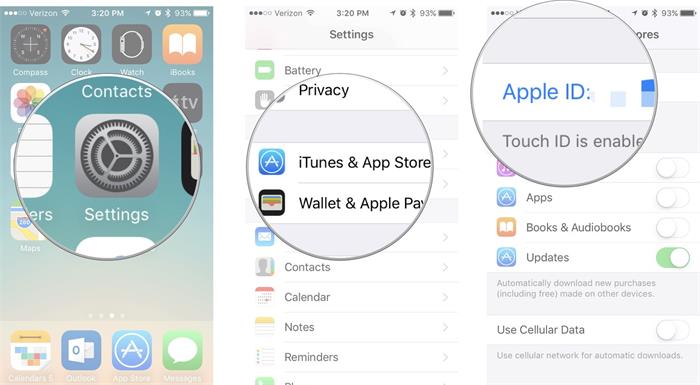
Apple ID-ni dəyişdirmək üçün təlimat:
- Cihazınızdakı Ayarlar tətbiqini açın.
- Seçimlər siyahısından iTunes və App Store-u seçin.
- Ekranın yuxarısındakı Apple ID sahəsinə toxunun.
- Çıxış seçin və sonra çıxmaq istədiyinizi təsdiqləyin.
- İstifadə etmək istədiyiniz Apple ID-ni daxil edin və daxil olun.
- Açılan pəncərəni bağlamaq üçün Bitti seçiminə toxunun.
- App Store-u işə salın və yeni Apple ID-nin istifadə olunduğunu yoxlayın.
Apple ID-nizi iDevices-də yeniləyin: IDBox Cydia Tweak
- iDevice-də App Store üçün Apple ID-nizi dəyişdirmək üçün Parametrlər proqramına keçin və bu sadə addımları yerinə yetirin.
- IDBox Cydia çimdikini endirmək və istifadə etmək üçün iDevice-də Cydia Mağazasını açın və çimdik adını axtarın.
- Tətbiq Mağazasını işə saldıqdan sonra çimdikdən istifadə etməyə başlamaq üçün sadəcə IDBox düyməsini tapıb vurun.
- App Store-da IDBox düyməsinə toxunduqdan sonra siz əvvəllər daxil olmaq üçün istifadə etdiyiniz bütün Apple ID-lərinə daxil ola biləcəksiniz.
- Siyahıdan seçməklə alternativ Apple ID-yə keçin.
- Tətbiq Mağazasını işə saldıqdan sonra çimdikdən istifadə etməyə başlamaq üçün sadəcə IDBox düyməsini tapıb vurun.
- IDBox Cydia çimdikindən istifadə etmək üçün siz $1.49 məbləğində kiçik birdəfəlik ödəniş etməlisiniz. Bu, üç iDevices-də cızıqlara giriş imkanı verəcək.
- Əylən!
Oyun həvəskarısınızsa, bu oyunu yoxlayın və öyrənin İOS üçün Pokemon Go-nu necə yükləmək və quraşdırmaq olar.
Aşağıdakı şərh bölməsinə yazaraq bu yazı ilə bağlı suallarınızı verməkdən çekinmeyin.






